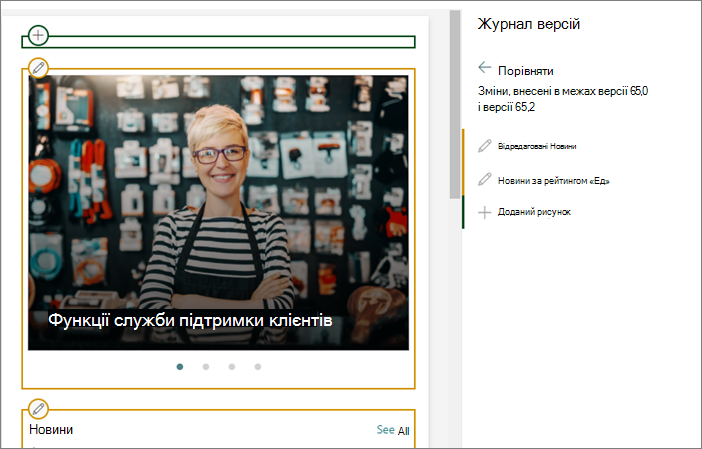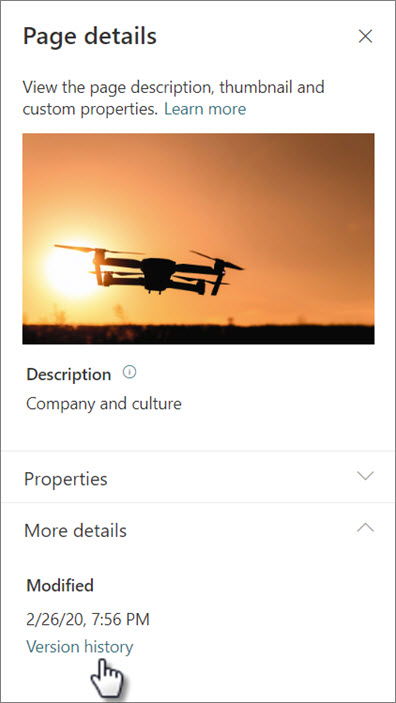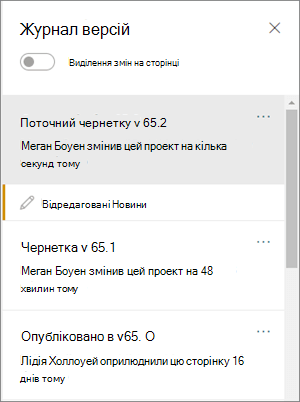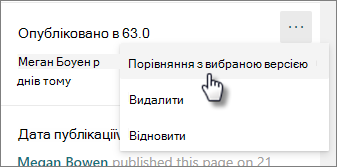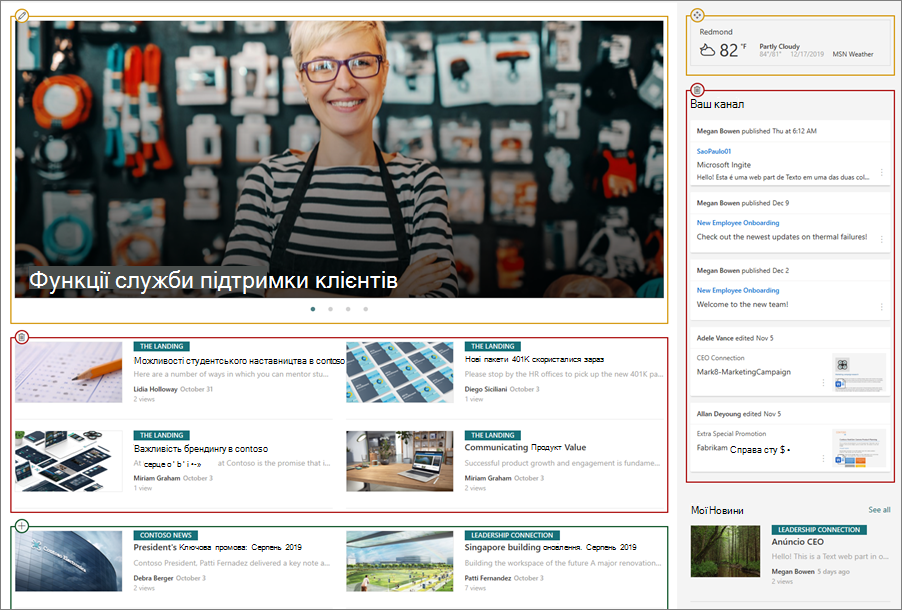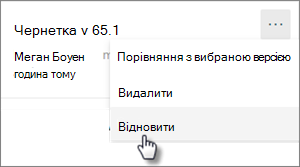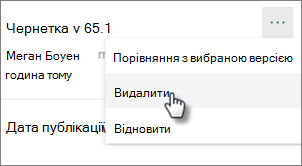Можна переглядати журнал версій сучасної сторінки або допису новин і порівнювати версії SharePoint, зокрема візуально порівнювати зміни на сторінці. Ви можете побачити, коли змінювалося сторінку та хто змінив її. Також можна дізнатися, коли змінено властивості (відомості про файл). За потреби можна відновити попередню версію або видалити попередню версію.
Примітка.: Деякі функції поступово проваджуються для організацій, які прийняли програму "Цільовий випуск". Це означає, що ця функція може ще не відображатися або мати інший вигляд порівняно з описом у довідкових статях.
Перегляд журналу версій
-
Перейдіть до сторінки або допису новин, для яких потрібно переглянути журнал версій.
-
Угорі сторінки виберіть Відомості про сторінку, а потім у нижній частині панелі відомостей про сторінку виберіть Журнал версій.
-
Відобразиться область Журнал версій, і відобразиться список опублікованих і збережених чернеток версій.
Примітка.: Опубліковані версії вважаються "основними версіями", а номери версій завжди закінчуються на 0 (наприклад, першою основною версією буде версія 1.0). Збережені чернетки вважаються «проміжніми версіями» та закінчуються кількістю чернеток, збережених після останньої основної версії (наприклад, версія 1.1). Щоб вважати проміжну версію сторінки або допису новиною, потрібно вручну зберегти як чернетку (а не автозбереження).
-
Щоб порівняти зміни між версією та попередньою, виберіть версію, яку потрібно порівняти. Відобразиться список змін, внесених між нею та попередньою версією.
Щоб порівняти зміни в несумінних версіях, виберіть версію, яку потрібно порівняти. Потім поруч із версією, з якою потрібно порівняти версію, клацніть три крапки(...)поруч із версією та виберіть пункт Порівняти з вибраною версією.
Перегляд візуального порівняння відмінностей між версіями на сторінці
На сторінці можна побачити відмінності, виділені праворуч. Веб-частини, унесені змінами, буде оточено кольоровими рамками, які відповідають типу та опису змін в області журналу версій.
Ось приклад того, що ви побачите:
«Легенда»;
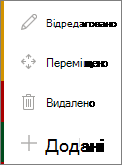 |
|
Ось як це зробити:
-
У верхній частині області Журнал версій перемістіть перемикач Виділити зміни на сторінці, щоб увімкнуто.
-
Щоб порівняти зміни між версією та попередньою, виберіть версію, яку потрібно порівняти. Ви побачите зміни, внесені між ними та попередньою версією.
Щоб порівняти зміни в несумінних версіях, виберіть версію, яку потрібно порівняти. Потім поруч із версією, з якою потрібно порівняти версію, клацніть три крапки(...)поруч із версією та виберіть пункт Порівняти з вибраною версією.
Примітка.: Переглядаючи відмінності на сторінці, не можна вносити зміни до сторінки.
Відновлення версії
Відновлена версія стає найновішою версією.
-
В області Журнал версій знайдіть версію, яку потрібно відновити.
-
Клацніть три крапки(...)поруч із версією та виберіть відновити.
Видалення версії
-
В області Журнал версій знайдіть версію, яку потрібно видалити.
-
Клацніть три крапки(...)поруч із версією та виберіть видалити.